
現在、インターネット技術の急速な発展に伴い、オンライン授業も盛んに行われており、電子黒板機能やコースウェア機能はオンライン授業システムに欠かせない機能となっており、本記事ではOMCSの基本機能をベースにこれらを迅速に導入する方法を紹介します。電子黒板の機能、およびコースウェア機能: コースウェアのアップロード、コースウェアを開く、コースウェアのページめくり、コースウェアの同期、コースウェアの削除などの高度な機能。
この記事の適用シナリオは次のとおりです。教師 1 名と生徒 N 名が同じ教室に入るので、同じ電子黒板が表示されます。教師の役割と学生の役割の違いは、教師が特別なホワイトボード権限を持っていることです。これらの権限には、コースウェアのアップロード、コースウェアを開く、コースウェアの削除、ホワイトボードへの描画、注釈付け、ページめくりが含まれます。
サーバーは、OMCS.Boost によって提供される OMCS.Server プロジェクトのソース コードを変更せずに直接移動します。
ホワイトボード コースウェアの最も一般的なタイプは、word、pdf、ppt ドキュメントです。したがって、まず第一に、PDF、PPT、および Word ドキュメントを画像に変換するために、IImageConverter インターフェイスを実装する必要があります。これに対応して、Word2ImageConverter、Pdf2ImageConverter、および Ppt2ImageConverter の 3 つのクラスを設計しました。それらの具体的な実装コードは、デモのソース コードで確認できます。
次に、IImageConverterFactory ファクトリ インターフェイスを実装する必要があります。
##
public class ImageConverterFactory : IImageConverterFactory
{ public IImageConverter CreateImageConverter(string extendName)
{ if (extendName == ".doc" || extendName == ".docx")
{ return new Word2ImageConverter();
} if (extendName == ".pdf")
{ return new Pdf2ImageConverter();
} if (extendName == ".ppt" || extendName == ".pptx")
{ return new Ppt2ImageConverter();
} return null;
} public bool Support(string extendName)
{
return extendName == ".doc" || extendName == ".docx" || extendName == ".pdf" || extendName == ".ppt" || extendName == ".pptx";
}
}次に、プログラムの開始時に、OMCS のマルチメディア マネージャー (IMultimediaManager) にファクトリを挿入します。
IMultimediaManager multimediaManager = MultimediaManagerFactory.GetSingleton();
multimediaManager.ImageConverterFactory = new ImageConverterFactory();
// 图片转换器工厂,供OMCS内部将课件转换成图片的过程中使用。2. ログイン時の役割の区別: 教師、生徒 クライアントのログイン インターフェイスの設計は次のとおりです:
public WhiteBoardForm(string classRid, bool isTeacher )
{
InitializeComponent();
this.classRoomID = classRid;
this.whiteBoardConnector1.IsManager = isTeacher;
this.whiteBoardConnector1.WatchingOnly = !isTeacher;
this.Text = string.Format("正在访问{0}的电子白板" ,this.classRoomID);
this.whiteBoardConnector1.ConnectEnded += new CbGeneric<ConnectResult>(whiteBoardConnector1_ConnectEnded);
this.whiteBoardConnector1.BeginConnect(this.classRoomID);
}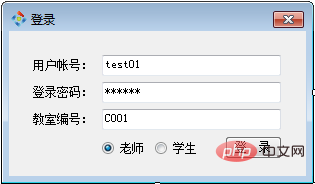 IsManager 属性はused コースウェアのアップロード、コースウェアのオープン、コースウェアの削除などの権限があるかどうかを制御するために使用されます。
IsManager 属性はused コースウェアのアップロード、コースウェアのオープン、コースウェアの削除などの権限があるかどうかを制御するために使用されます。
WatchingOnly プロパティは、ユーザーがホワイトボードに画像を描画したり、その他の操作を実行できるかどうかを制御するために使用されます。
このデモでは、設定の効果として、教師はコースウェアを操作し、ホワイトボード上で描画や書き込みなどを行うことができますが、学生はホワイトボードを見ることのみができ、操作を実行することはできません。
ソース コード: OMCS.Demos.WhiteBoardTest.rar
システムをテストのために実行するときは、次の点に注意してください。
(1) OMCS サーバーを起動します。
(2) 最初のクライアントを起動し、「教師」ロールを選択して、デフォルトの教室にログインします。
(3) 複数のクライアントを起動し、「学生」ロールを選択して、デフォルトの教室にログインします。
(4) 教師は、コースウェアのアップロード、コースウェアのオープン、コースウェアの削除、コースウェアのページめくり、コースウェアへのマークと書き込み、およびその他の操作を行うことができます。
教師用インターフェイスは次のとおりです:
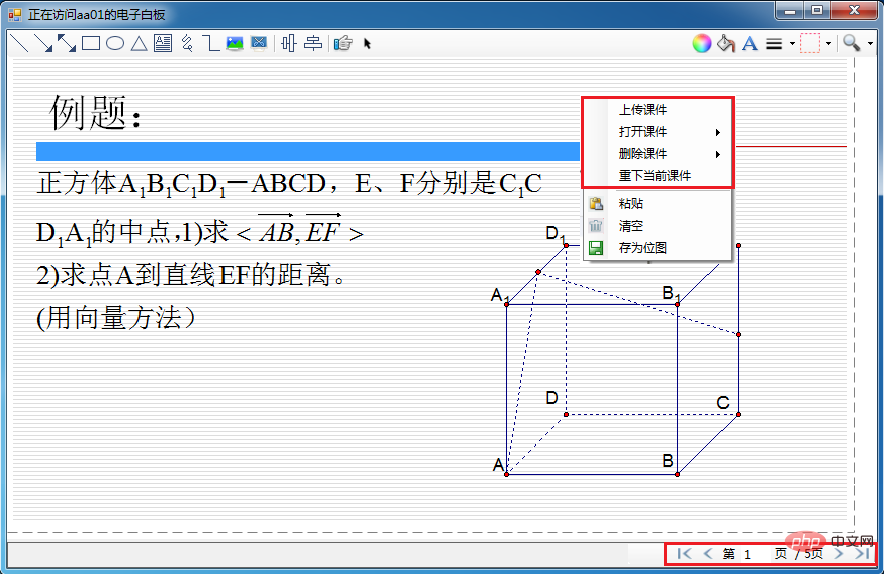
[推奨コース: C# ビデオ チュートリアル ]
以上がC#によるネットワーク電子黒板機能とコースウェア機能(オンライン教育システム)を実現の詳細内容です。詳細については、PHP 中国語 Web サイトの他の関連記事を参照してください。



